Käivitage Google Chrome alati külalisrežiimis
Kuidas käivitada Google Chrome alati külalisrežiimis
Alates versioonist Google Chrome 77 saate luua otsetee Chrome'i külalisrežiimis avamiseks. Brauser võimaldab jõustada külalisena sirvimise režiimi, nii et see ei salvesta küpsiseid, sirvimisajalugu ega muid profiilipõhiseid andmeid. See funktsioon on privaatsuse seisukohast kasulik. See mängib hästi koos jagatud kasutajakontoga kodus või mis tahes muus keskkonnas.
Reklaam
Ärge laske end segamini ajada inkognito ja külalisrežiimiga. Inkognito on aken, mis rakendab privaatse sirvimise funktsiooni. Kuigi see ei salvesta selliseid asju nagu teie sirvimisajalugu, küpsised, saidi ja vormide andmed, võimaldab see juurdepääsu oma profiilile, järjehoidjatele jne.
Külalisrežiim toimib uue tühja profiilina. See ei võimalda juurdepääsu järjehoidjatele ega muudele profiiliandmetele. Kui külalisrežiimist väljute, kustutatakse arvutist kõik teie sirvimistegevusega seonduv.
Millal külalisrežiimi kasutada?
Külalisrežiimi funktsioon on kasulik, kui lubate sageli teistel inimestel oma arvutit kasutada. Või kui laenate sõbralt sülearvuti, saate kasutada ka külalisrežiimi, et arvutisse ei jääks sirvimisjälgi. Sama kehtib ka avalike arvutite kohta, mida leiate raamatukogust või kohvikust.
Tavaliselt pääsete külalisrežiimile juurde, klõpsates oma profiiliikoonil ja seejärel valides Avage külaliste aken.

Võib-olla soovite luua spetsiaalse otsetee, et käivitada brauser alati külalisrežiimis. Alates Google Chrome 77-st, toetab see spetsiaalset käsurea argumenti, mida peaksite kasutama.
Google Chrome'i käivitamiseks alati külalisrežiimis,
- Otsige oma töölaualt või rakendusest üles olemasolev Google Chrome'i otsetee Start menüü.
- Kopeerige ja kleepige see mis tahes soovitud asukohta.
- Nimetage see ümber Google Chrome'iks – külalisrežiim.
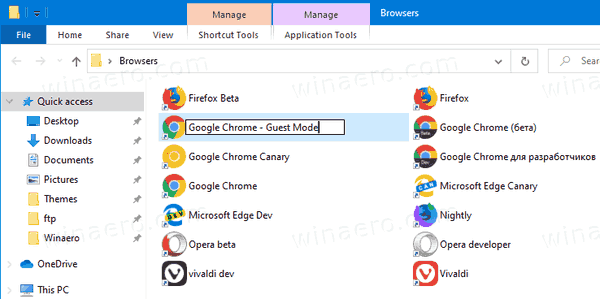
- Paremklõpsake seda ja valige Omadused kontekstimenüüst. Või vajutage ja hoidke all klahvi Alt ja topeltklõpsake otseteed.
- sisse Omadused peal Kindral vahekaart, lisa
--külaline chrome.exeet saada otsetee sihtmärk nagu"C:\Program Files (x86)\Google\Chrome\Application\chrome.exe" --külaline.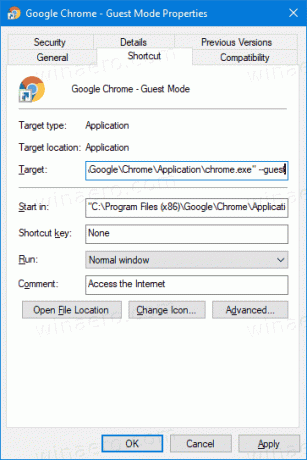
- Klõpsake nuppu OK ja Rakenda.
Sa oled valmis! Nüüd topeltklõpsake oma uut otseteed. See avab Google Chrome'i otse külalisrežiimis!
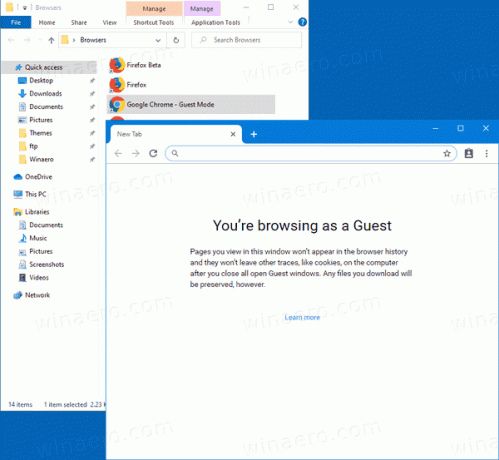
Nüüd saate lubades anda oma Google Chrome 77-le värske ja uhke välimuse Uue vahelehe värvi- ja teemavalikud.
See on kõik!
Huvipakkuvad artiklid:
- Lubage Google Chrome'is uue vahelehe jaoks värv ja teema
- Lubage Google Chrome'is globaalsed meediakontrollid
- Lubage tume režiim mis tahes saidile Google Chrome'is
- Lubage Google Chrome'is helitugevuse reguleerimine ja meediumiklahvide käsitsemine
- Lubage Google Chrome'is lugejarežiimi destilleerimisleht
- Eemaldage Google Chrome'is individuaalsed automaatse täitmise soovitused
- Lülitage päring Google Chrome'i omnikastikeses sisse või välja
- Muutke Google Chrome'is uue vahelehe nupu asukohta
- Keela uus ümar kasutajaliides Chrome 69-s
- Lubage oma tiitliriba Windows 10 Google Chrome'is
- Lubage Google Chrome'is režiim Pilt-pildis
- Lubage Google Chrome'is Material Design Refresh
- Lubage emotikonide valija Google Chrome'i versioonis 68 ja uuemates versioonides
- Lubage Google Chrome'is aeglane laadimine
- Vaigista sait Google Chrome'is jäädavalt
- Uue vahelehe kohandamine Google Chrome'is
- Keelake Google Chrome'is HTTP veebisaitide jaoks mitteturvaline märk
- Pange Google Chrome näitama URL-i HTTP- ja WWW-osi


